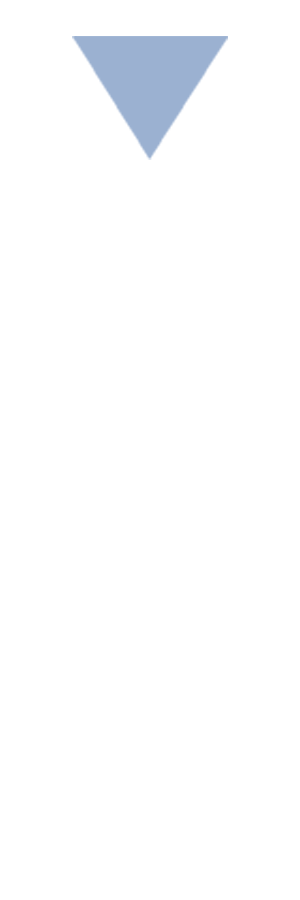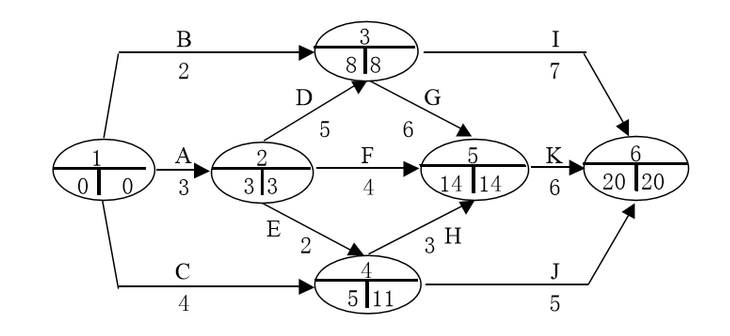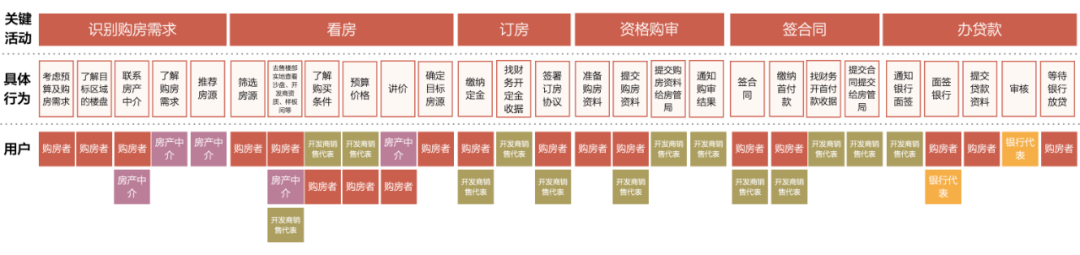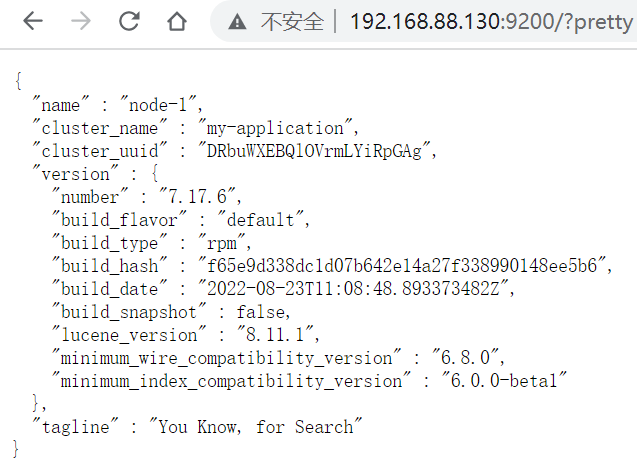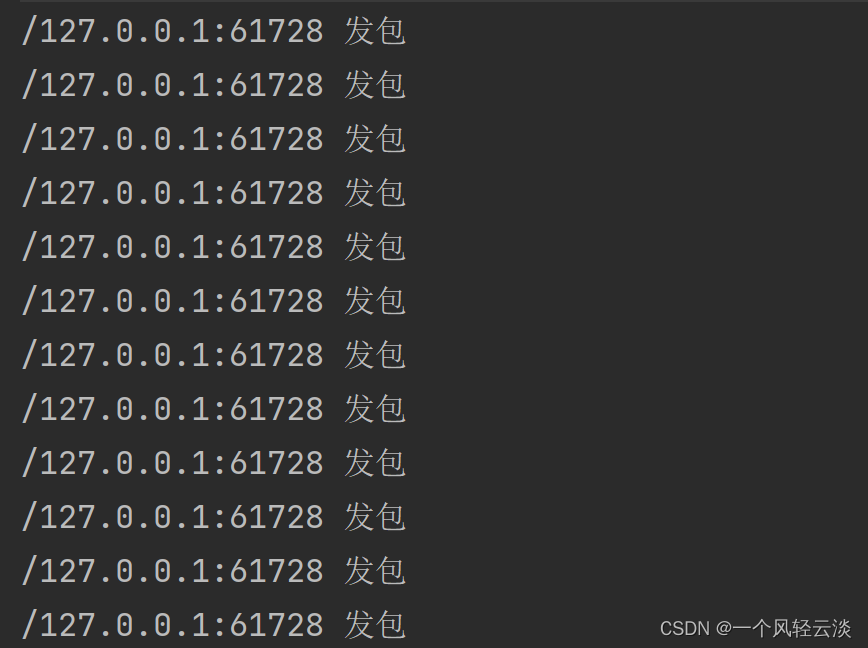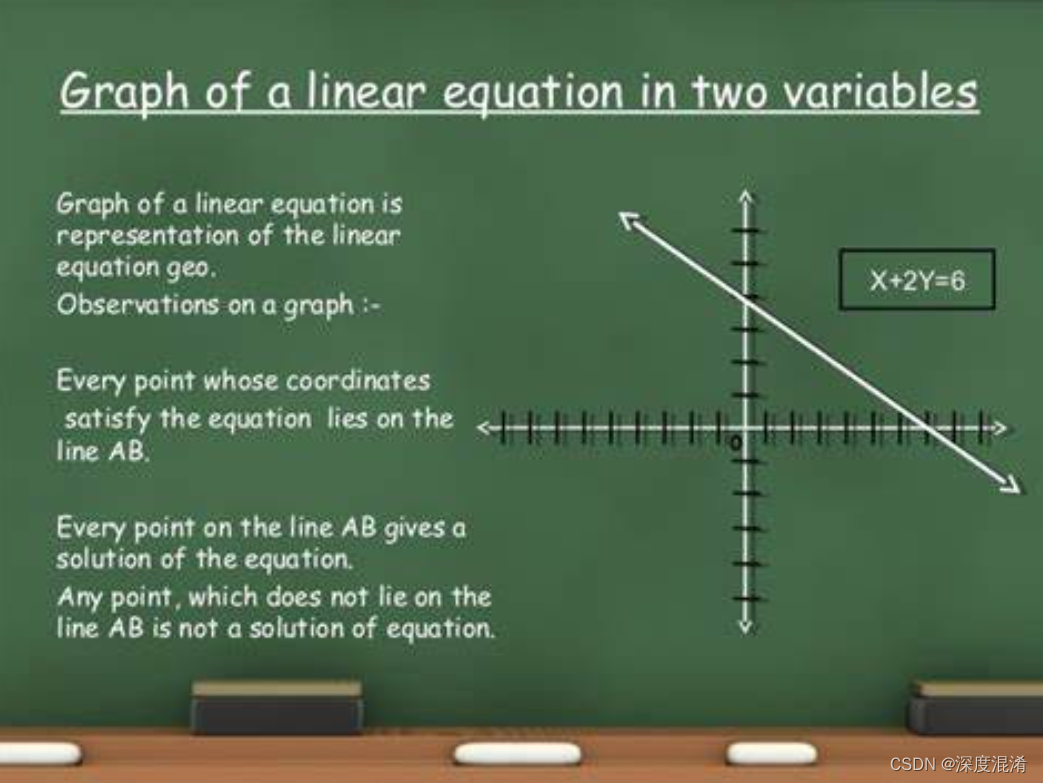这里给大家分享我在网上总结出来的一些知识,希望对大家有所帮助
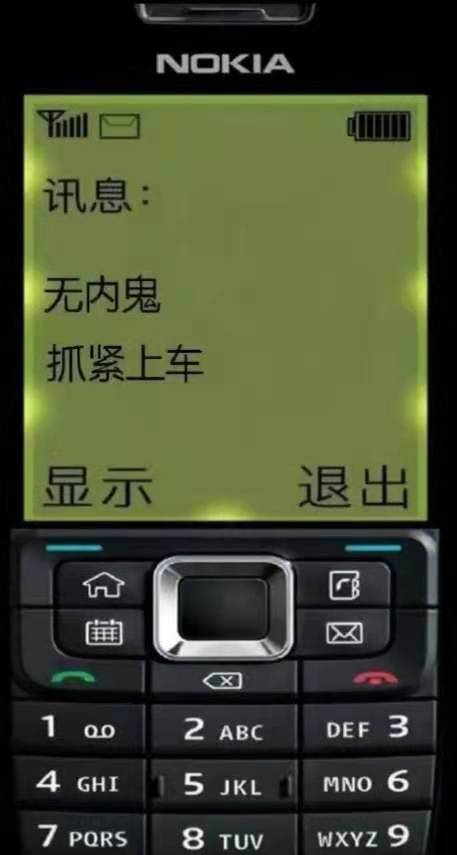
核心
- 使用CSS变量, 准备两套CSS颜色, 一套是在 light模式下的颜色,一套是在dark模式下的颜色
- dark模式下的 CSS 权重要比 light 模式下的权重高, 不然当我们给html添加自定义属性
[data-theme='dark']的时候, dark模式权重比light低,会一直不起效果 - 当我们点击 dark 模式的时候, 给 html 设置自定义属性
[data-theme='dark'] - 当我们点击 light 模式的时候, 给 html 设置自定义属性
[data-theme='light'] - 在 dark 模式下, 会匹配到
html[data-theme='dark']选择器下的样式 - 在 light 模式下,由于我们没有设置
html[data-theme='light']的方案, 那么他就匹配:root(即html)下的样式
两套样式代码大概如下(列了一部分):
:root {
--color-body-bg: #ffffff;
--color-text: #000;
--color-secondary-bg-for-transparent: rgba(209, 209, 214, 0.28);
}
html[data-theme='dark'] {
--color-body-bg: #222222;
--color-text: #ffffff;
--color-primary-bg-for-transparent: rgba(255, 255, 255, 0.12);
}
let theme = 'light' // light / dark
document.documentElement.setAttribute('data-theme', theme)
这样就能实现简单的更换肤色功能了
什么? 你以为这就完了?好戏刚开始
跟随系统颜色
首先利用Window 的 'matchMedia()' 方法返回一个新的 MediaQueryList 对象,表示指定的媒体查询 (en-US)字符串解析后的结果。
如运行媒体查询(max-width: 600px)并在<span>;中显示MediaQueryList的matches属性值。如果视口的宽度小于或等于 600 像素,则输出将为 true,而如果窗口的宽度大于此宽度,则将输出 false。
<span class="mq-value"></span>
let mql = window.matchMedia('(max-width: 600px)');
document.querySelector(".mq-value").innerText = mql.matches; //此时小于或等于600像素时span 里面的结果为false
利用prefers-color-scheme [CSS媒体特性] 用于检测用户是否有将系统的主题色设置为亮色或者暗色。
.day { background: #eee; color: black; }
.night { background: #333; color: white; }
@media (prefers-color-scheme: dark) {
.day.dark-scheme { background: #333; color: white; }
.night.dark-scheme { background: black; color: #ddd; }
}
@media (prefers-color-scheme: light) {
.day.light-scheme { background: white; color: #555; }
.night.light-scheme { background: #eee; color: black; }
}
两者相结合
把matchMedia()和prefers-color-scheme 结合在一起, 我们就可以通过 js 去给系统颜色为dark或 light 的情况下更换对应的 html自定义属性, 即[data-theme='dark']或 [data-theme='light']
首先,我们先去获取主题颜色, 我们还没设置的时候,就默认是系统颜色, 设置了就把他存储起来,下次直接获取这个颜色
// 获取主题变量
let appearance = ref<string>(localStorage.getItem('appearance') || 'auto')
// 查询当前系统主题颜色
const match = window.matchMedia("(prefers-color-scheme: dark)")
// 如果主题变量为 auto, 则跟随系统主题
if (appearance.value === 'auto') {
followSystem()
} else {
document.documentElement.setAttribute('data-theme', appearance.value)
}
function followSystem() {
// 当前系统颜色是亮色还是暗色 , 设置对应的html[data-theme= 'dark' 或者'light']
const theme = match.matches ? 'dark' : 'light'
document.documentElement.setAttribute('data-theme', theme)
}
// 监听系统主题变化,电脑主题发生改变的时候就调用followSystem函数
match.addEventListener('change', followSystem)
封装成一个hooks
暴露出一个 useThemeColor函数, 返回一个对象, 对象里面返回我们的主题变量
/ 获取主题变量
let appearance = ref<string>(localStorage.getItem('appearance') || 'auto')
// 查询当前系统主题颜色
const match:MediaQueryList = window.matchMedia("(prefers-color-scheme: dark)")
// 监听系统主题变化
match.addEventListener('change', followSystem)
function followSystem() {
const theme = match.matches ? 'dark' : 'light'
document.documentElement.setAttribute('data-theme', theme)
}
watchEffect(() => {
// 如果主题变量为 auto, 则跟随系统主题
if (appearance.value === 'auto') {
followSystem()
} else {
document.documentElement.setAttribute('data-theme', appearance.value)
}
})
export default function useThemeColor() {
return {
appearance,
}
}
使用hooks
导入我们export出来的函数
import useThemeColor from '../hooks/useThemeColor'
使用函数,注意, 这里返回的 apprance 已经是一个响应式数据了
const { appearance } = useThemeColor()
使用 v-model 绑定apprance,直接使用apprance , 当我们切换颜色的时候, 就会调用watchEffect里面的函数, 达到一键换肤效果
<div class="item">
<div class="left">
<div class="title">外观</div>
</div>
<div class="right">
<select v-model="appearance">
<option value="auto">{{ "自动" }}</option>
<option value="light">🌞 {{ "浅色" }}</option>
<option value="dark">🌚 {{ "深色" }}</option>
</select>
</div>
</div>
本文转载于:
https://juejin.cn/post/7237020208648634429
如果对您有所帮助,欢迎您点个关注,我会定时更新技术文档,大家一起讨论学习,一起进步。